Discord 8MBのファイルサイズ制限が気になる場合は、ビデオを8MB未満のサイズに圧縮してください。この投稿では、Discordビデオをより小さく、高品質にするための、Discordに最適な8つの無料ビデオコンプレッサーのリストをまとめました。
Discordでは、最大8MBのファイルをアップロードできます。 Discord Nitroを使用している場合、アップロードの最大ファイルサイズ制限は100MBに増加します。 Discord Nitroを使用しているかどうかに関係なく、「ファイルが強力すぎます」というエラーメッセージが表示される場合があります。この場合、不和のビデオを圧縮することが最善の解決策です。
それでは、Discord用の8つの最高の無料ビデオコンプレッサーを見て、discord用にビデオを圧縮する方法を学びましょう。
MiniTool MovieMaker
MiniTool MovieMakerは、Discordに適したビデオコンプレッサーです。すべての一般的な形式をサポートしているため、MP4、AVI、MOV、MKV、WMV、WebMなどの一般的な形式でビデオを圧縮できます。ビデオの解像度、品質、ビットレートを下げることで、大きなDiscordビデオファイルを8MBまたは100MBより小さくすることができます。
MiniTool MovieMakerには、ビデオトリマー、ビデオスプリッター、ビデオスピードエディター、オーディオリムーバー、ビデオカラーエディター、ビデオリバーサーなどのビデオ編集ツールのセットがあります。一部の編集ツールは、不一致のビデオサイズを縮小するのに役立ちます。ビデオスプリッターは、ビデオの不要な部分を切り取ることができます。ビデオスピードエディタは、ビデオを2X、4X、8X、20X、および50Xにスピードアップできます。
機能:
- 大きな動画を圧縮して不和をすばやく解消
- 多くのフォーマットをサポート
- ビデオ編集のサポート
- さまざまなフィルター、アニメーションステッカー、テキストなどを使用して動画を装飾します。
MiniToolMovieMakerを使用してDiscord用にビデオを圧縮する方法
ステップ1。 MiniTool MovieMakerをダウンロードして、コンピューターへのインストールを完了します。プログラムを開き、メディアファイルのインポートをクリックしてDiscordビデオを追加します 。
ステップ2。 ビデオをメディアライブラリからタイムラインにドラッグアンドドロップします。 エクスポートをクリックします プレーヤーウィンドウの上にあるボタン。
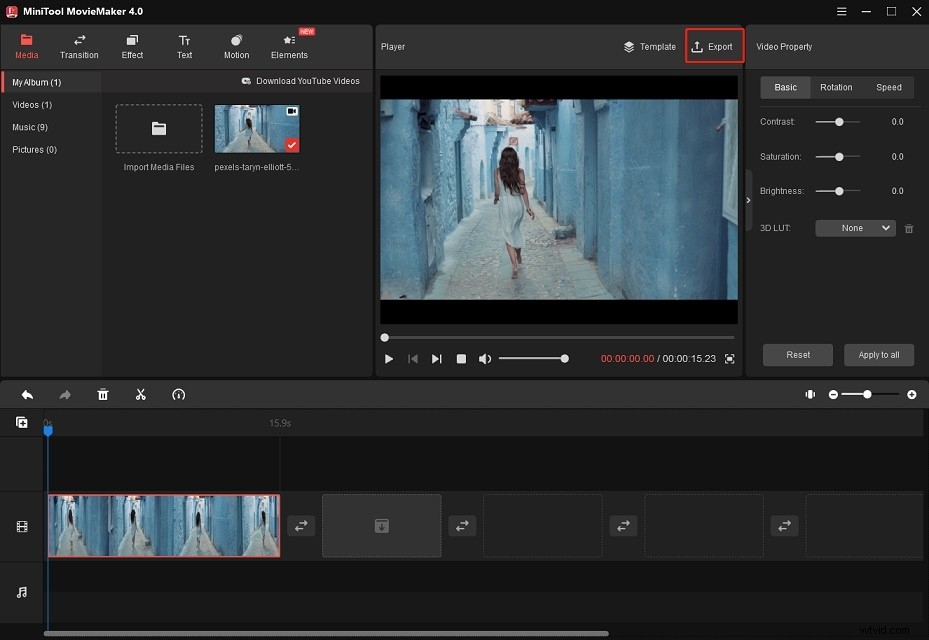
ステップ3。 次に、ファイル名を編集し、ビデオ形式を変更して、宛先フォルダーを選択できます。その後、設定をクリックします ボタン。
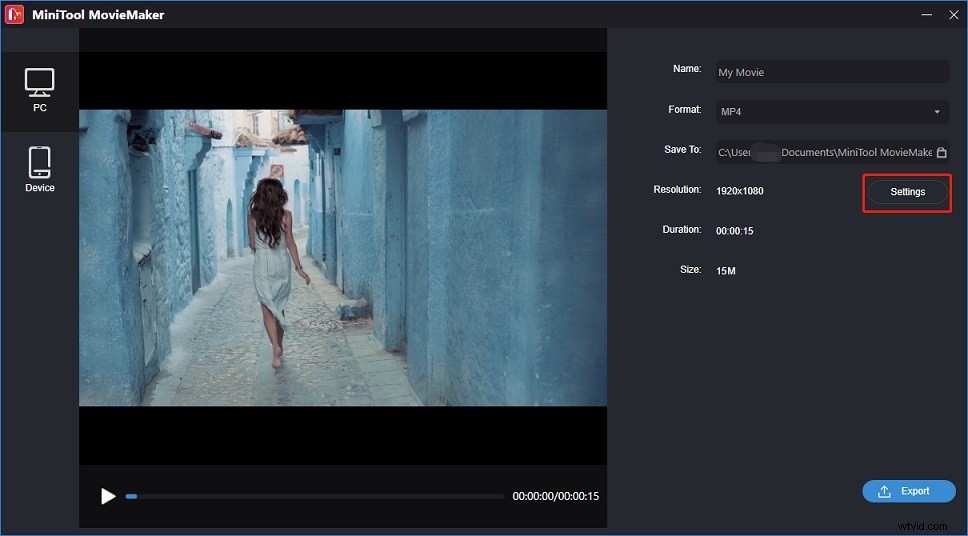
ステップ4。 [設定]ウィンドウで、解像度を下げ、品質をより良いから変更できます。 良いへ ビデオファイルのサイズを小さくします。 OKをクリックします 変更を保存します。
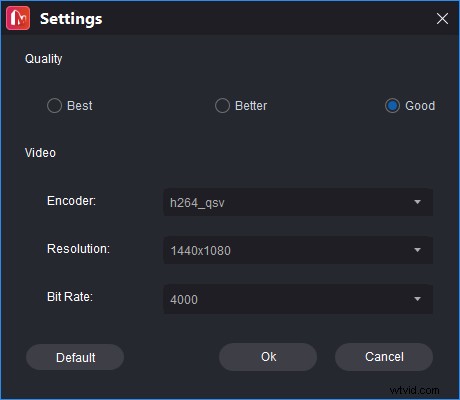
ステップ5。 目的のファイルサイズを取得したら、エクスポートを押します ボタンをクリックして、Discordビデオ圧縮を開始します。
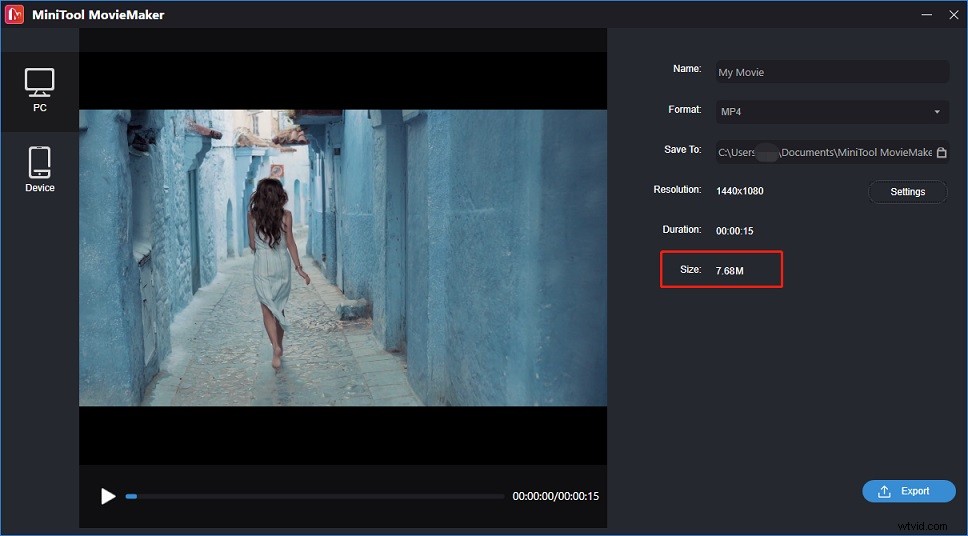
HandBrake
HandBrakeは、ビデオ変換用の有名なビデオトランスコーダーです。無料で、オープンソースで、クロスプラットフォームです。 Discordのビデオコンプレッサーとして機能することができます。ビデオ圧縮プロセスは数分で完了することができます。 HandBrakeには、Discord、YouTube、Vimeoなど、デバイスやWebサイトのビデオを最適化するために使用できる多くのプリセットがあります。
機能
- 無料で任意のオペレーティングシステムで実行
- ブルーレイまたはDVDからビデオをリッピングする
- 字幕ファイルをビデオに追加する
HandBrakeでDiscordのためにビデオを圧縮する方法
ステップ1。 PCにインストールした後、HandBrakeを起動します。
ステップ2。 ソースの選択の下 、ファイルをクリックします Discordビデオを開くには、圧縮する必要があります。
ステップ3。 プリセットをタップします 。プリセットパネルが表示されたら、ウェブに移動します Discordビデオ用に低いビデオ解像度プリセットを選択します。
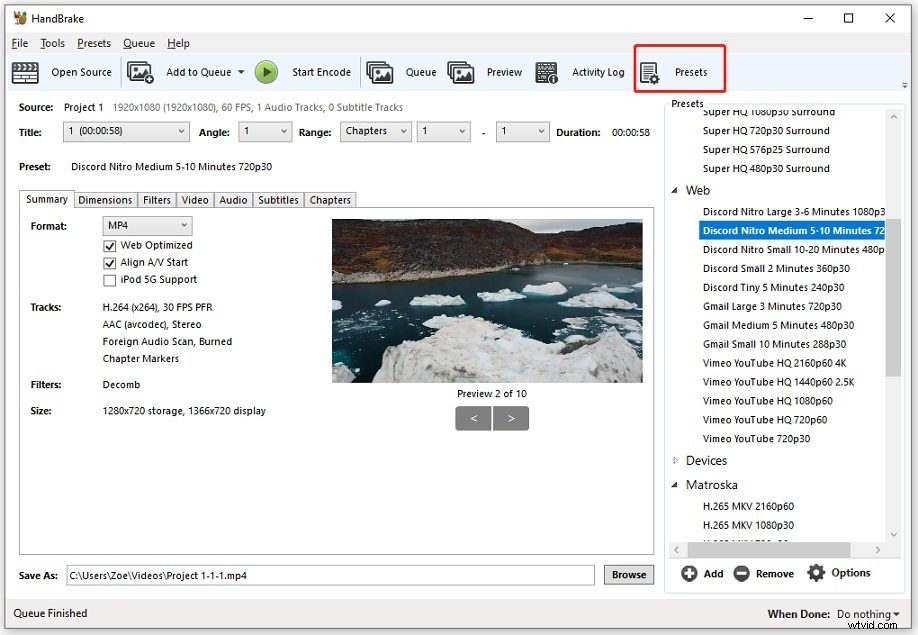
ステップ4。 ビデオの解像度を変更せずにビデオを圧縮する場合は、ビデオに切り替えます。 タブ。次に、ビデオコーデック、フレームレート、ビットレート、および一定の品質を変更できます。
さらに、ビデオのサイズを変更すると、ビデオファイルのサイズを縮小することもできます。 ディメンションをクリックします 、Discordビデオをトリミングまたはサイズ変更します。
ステップ5。 最後に、エンコードの開始をクリックします Discordのビデオを圧縮します。プロセスが完了したら、[参照]をクリックします 圧縮されたビデオを確認します。
MiniToolビデオコンバーター
MiniTool Video Converterは、Windows用の無料のDiscordビデオコンプレッサーです。ファイルサイズの制限はありません。ビデオは任意の形式とサイズで圧縮できます。プロのビデオコンバーターとして、ビデオとオーディオを希望の形式に変換できます。
アップロードするビデオがサイズ制限を超え、Discordで受け入れられない場合は、MiniToolVideoConverterが最適です。ビデオフォーマットを変更できるだけでなく、Discord用にビデオを圧縮するのにも役立ちます。
機能
- 透かしなしで無料、制限あり
- バッチ変換のサポート
- コンピューターの画面を記録する
- YouTubeから動画をダウンロード
MiniToolVideoConverterを使用して不和のビデオを圧縮する方法
ステップ1。 MiniTool Video Converterをダウンロード、インストール、起動します。
ステップ2。 ファイルの追加をクリックします ビデオをインポートします。
ステップ3。 斜めの矢印アイコンをクリックします ターゲットの下 。ポップアップウィンドウで、ビデオに移動します タブ。
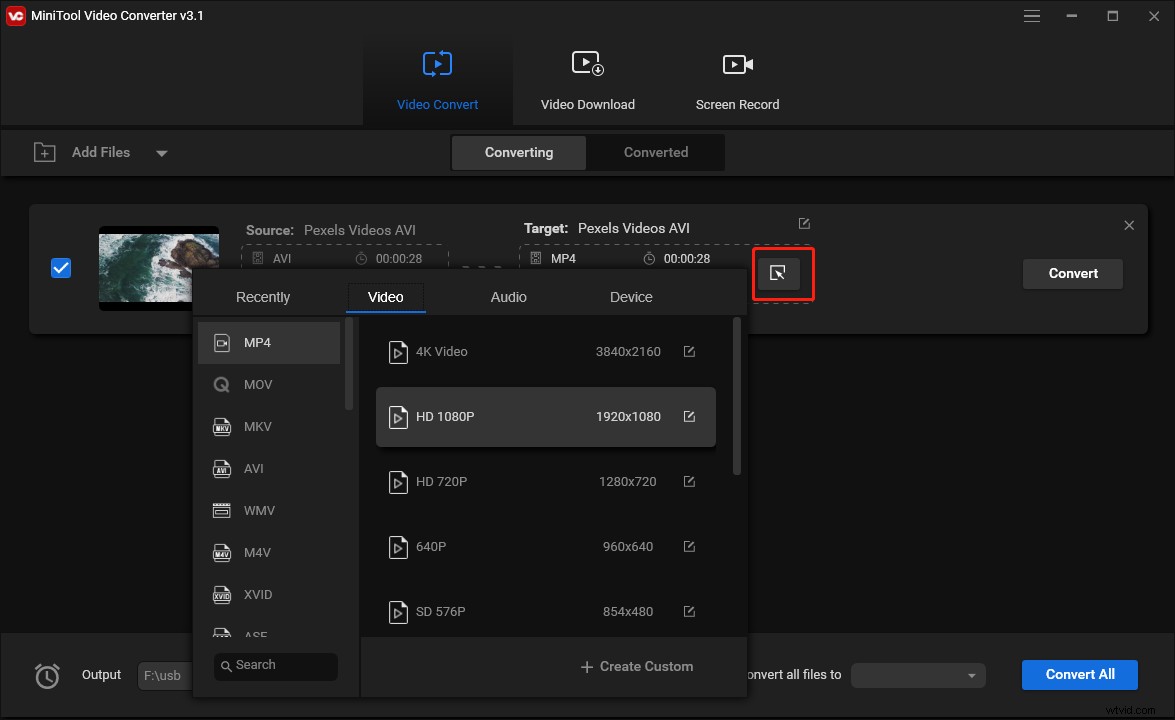
ステップ4。 次に、カスタムプロファイルを作成する必要があります。 カスタムの作成をクリックします 。 [設定]ウィンドウで、[解像度]リストを展開し、ソースビデオと同じ出力解像度を選択します。次に、低品質を確認します オプションを選択し、ビットレートを2000に設定します。
完了したら、[作成]をクリックします 。
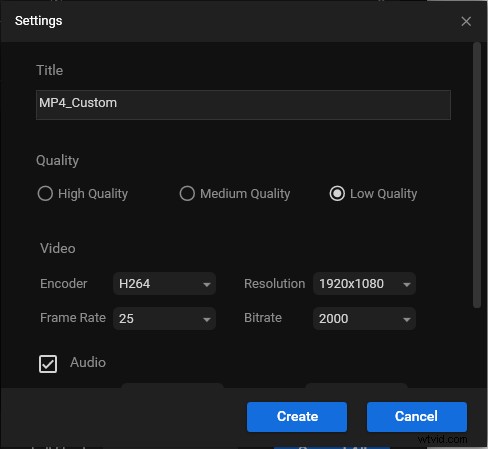
ステップ5。 カスタムプロファイルを選択し、変換をクリックします ボタン。次に、圧縮されたDiscordビデオが変換済みにあります。 セクション。
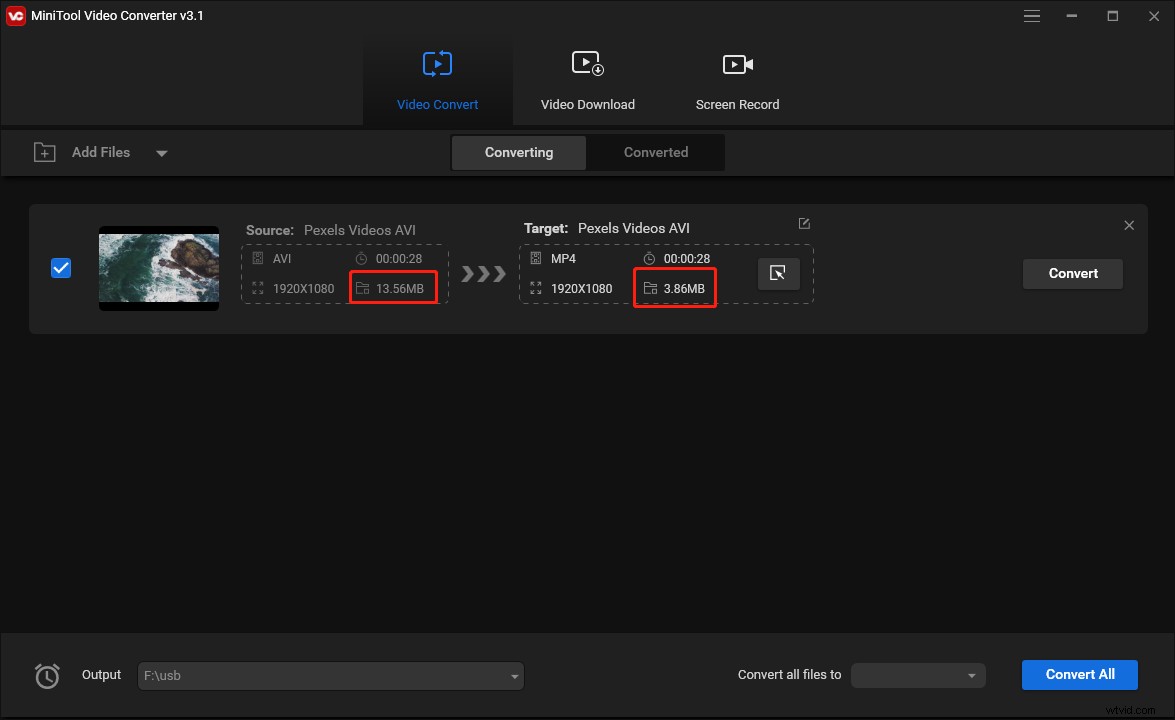
8mbビデオコンプレッサー
その名前が示すように、8mbVideoCompressorはDiscord用にビデオを圧縮するように設計されています。 Discord用にビデオを8MBに完全に圧縮できます。ビデオは50MBまたは100MB未満に圧縮することもできます。
ビデオを圧縮する場合、8mbVideoCompressorはビデオを編集するためのサーバルオプションを提供します。ビデオからサウンドを削除し、ビデオの最初と最後の部分をトリミングすることができます。
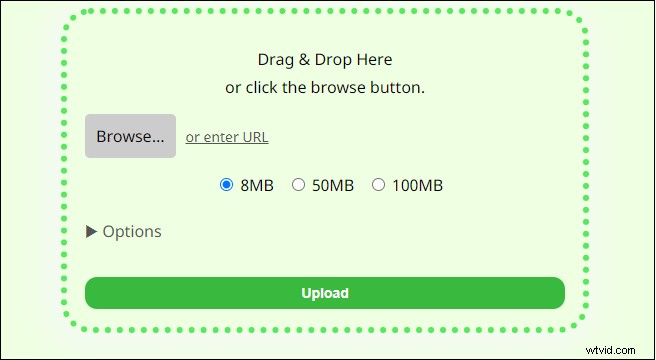
- 次のWebサイトにアクセスします:https://8mb.video/。
- ドラッグアンドドロップを使用してビデオファイルをインポートし、参照をクリックします ボタンをクリックするか、URLを入力します。
- 次に、目的のDiscordビデオサイズを選択します。出力設定を調整する必要がある場合は、オプションをクリックしてください 。
- 緑色のボタンをクリックしてファイルを圧縮します。
- 最後に、圧縮されたビデオをダウンロードします。
VEED.io
VEED.ioは、ビデオ編集、ビデオ圧縮、ビデオ変換、および画面記録に必要なすべてのツールと機能にアクセスできるオンラインビデオ作成プラットフォームです。ビデオ圧縮ツールは使いやすく、大きなビデオを小さなファイルサイズに圧縮できます。
推定圧縮サイズが表示されるため、圧縮設定を微調整して目的の結果を得ることができます。
このビデオコンプレッサーは、Discordビデオ圧縮に最適です。登録や透かしは必要ありません。
- VEED.ioのWebサイトにアクセスします。
- ツールに移動します>ビデオコンプレッサー 動画を選択をクリックします 。
- コンピュータからビデオをアップロードします。
- 圧縮レベルと解像度を変更して、Discord用にビデオを小さくします。
- 推定圧縮サイズがDiscordファイルサイズの要件を満たしている場合は、[ビデオの圧縮]をクリックします 。
- 次に、ビデオをダウンロードして保存します。
CompressVideo.io
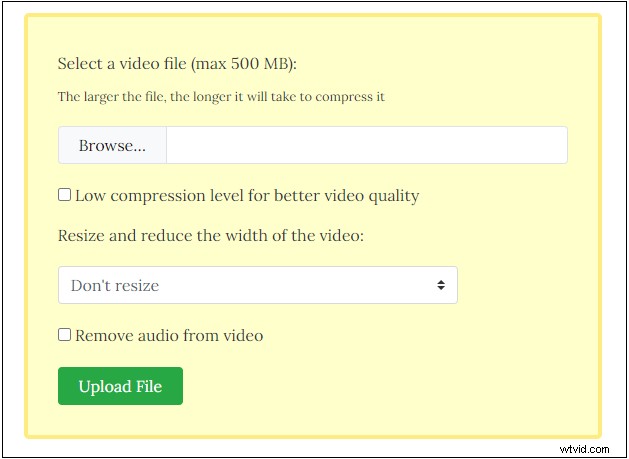
これはDiscord用のもう1つの無料オンラインビデオコンプレッサーです。 MP4、MOV、MKV、WebM、およびその他の形式をサポートしています。 MP4に変換せずに、ビデオファイルのサイズを直接縮小できます。また、動画のサイズを変更したり、ミュートしたりすることもできます。
ただし、CompressVideoはファイルのアップロードサイズに制限を設定しました。それはあなたが500MBまでのビデオをアップロードすることを可能にします。大きなサイズのビデオを圧縮するには長い時間がかかります。
- CompressVideo.ioのWebサイトにアクセスしてください。
- 参照…をクリックします Discordで共有する8MBを超えるビデオを選択します。
- ファイルのアップロードをタップします 圧縮プロセスが開始されます。
- 圧縮が完了したら、[ファイルのダウンロード]をクリックします 圧縮ファイルを保存します。
オンラインコンバーター
オンラインコンバーターは、変換、ファイルサイズの縮小、ビデオ編集などのさまざまなサービスを提供します。MP4、MPG、MKV、AVI、VOB、M2TS、ASF、MP3などを圧縮できます。他のオンラインDiscordビデオコンプレッサーとは異なり、オンラインConverterを使用すると、ビデオを必要なサイズに圧縮できます。
- 次のWebサイトにアクセスします:https://www.onlineconverter.com/。
- ビデオコンバーターをクリックします ビデオツールまで下にスクロールします。次に、ビデオの圧縮をタップします 。
- アップロードして圧縮する動画を選択してください。
- 次に、ソースビデオサイズと目的のビデオサイズが表示されます。 Discord用にビデオを圧縮するには、目的のビデオサイズの値を7または8に変更します。
- [圧縮]をクリックします オンラインコンバーターはビデオを希望のサイズに圧縮します。
- [今すぐダウンロード]をクリックします ビデオを保存します。
FreeConvert
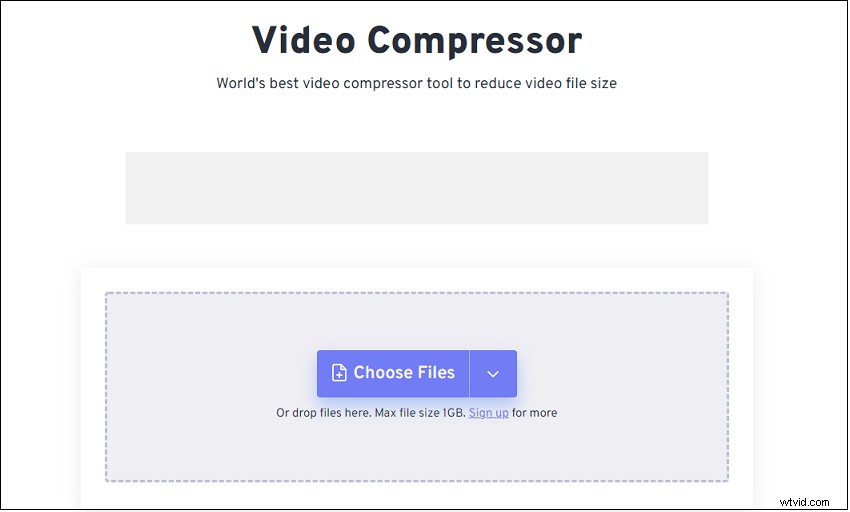
FreeConvertは、ビデオ、オーディオファイル、画像、GIF、およびPDFを圧縮するために使用できます。アップロードの最大ファイルサイズは1GBです。その上、FreeConvertは1500以上のファイル変換をサポートしています。これを使用して、ビデオ、オーディオファイル、画像、電子書籍、ドキュメント、ベクトル、単位、およびアーカイブを変換できます。無料で使用でき、どのWebブラウザでも機能します。
- 次のWebサイトにアクセスします:https://www.freeconvert.com/。
- ツールを選択します>ビデオコンプレッサー 。
- コンピュータからビデオをアップロードするか、ファイルの選択の横にある下矢印をクリックします Dropbox、Googleドライブ、またはURLからビデオを選択します。
- 動画の出力形式を選択し、歯車のアイコンをクリックします 高度なオプションを取得します。
- スライダーを動かして、ビデオファイルのサイズを決定します。次に、[設定の適用]をクリックします 。
- 最後に、今すぐ圧縮を押します Discordのビデオを圧縮します。完了したら、ビデオをデバイスにダウンロードするか、GoogleドライブまたはDropboxに保存します。
ビデオ圧縮を行うと、品質が低下します。品質を落とさずにDiscordビデオを小さくする方法はありますか?このパートでは、元の品質を維持しながらビデオファイルのサイズを縮小する3つの方法を紹介します。
- ビデオ形式の変更
- 動画の不要な部分を削除する
- 動画を2つの部分に分割する
ビデオ形式の変更
MP4ファイルはサイズが小さく、高品質を提供します。圧縮する必要のあるビデオがMP4にない場合は、MP4への変換を検討する必要があります。 MiniToolビデオコンバーター、VLCメディアプレーヤー、オンラインコンバーター、CloudConvert、ZamzarなどのDiscordビデオコンバーターをご紹介します。
動画の不要な部分を削除する
ビデオから不要な部分を削除すると、ファイルサイズが大幅に縮小する可能性があります。 MiniTool MovieMaker、Photosアプリ、iMovie、Adobe Premiere Pro、Final Cut Proなど、トリムを備えた多くのビデオエディタがあります。
動画を2つの部分に分割
8MBを超えるビデオを2つの部分に分割し、圧縮せずにDiscordで送信できます。これを行う方法は次のとおりです。
- MiniToolムービーメーカーを開きます。
- ビデオをインポートしてタイムラインに追加します。
- 再生ヘッドを目的の場所に移動し、はさみアイコンをクリックします 。
- 次に、メニューをクリックします 右上隅にあるボタン。次に、ファイルを選択します>プロジェクトに名前を付けて保存 プロジェクトを保存します。
- タイムラインの2番目のビデオクリップを削除し、ビデオをエクスポートします。
- その後、プログラムを閉じて起動します。
- [プロジェクトを開く]をクリックします プロジェクトファイルをロードします。最初のビデオクリップを削除して、ビデオをエクスポートします。
- その後、Discordで2つの動画を共有できます。
この投稿では、Discord用の8つのビデオコンプレッサーと、Discordビデオファイルを8MB未満にする他の3つの方法を紹介しています。
この投稿について質問がある場合は、admin @ wtvid.comからお問い合わせいただくか、以下にコメントを残してください。
